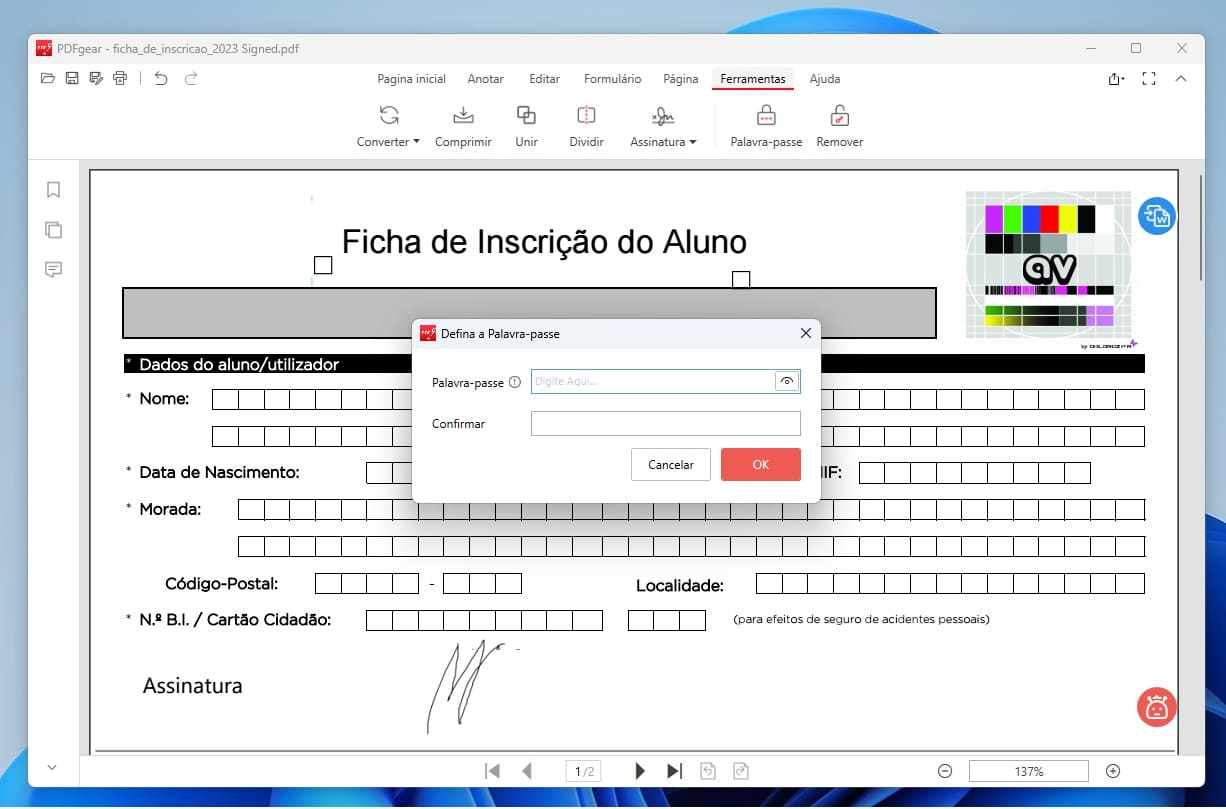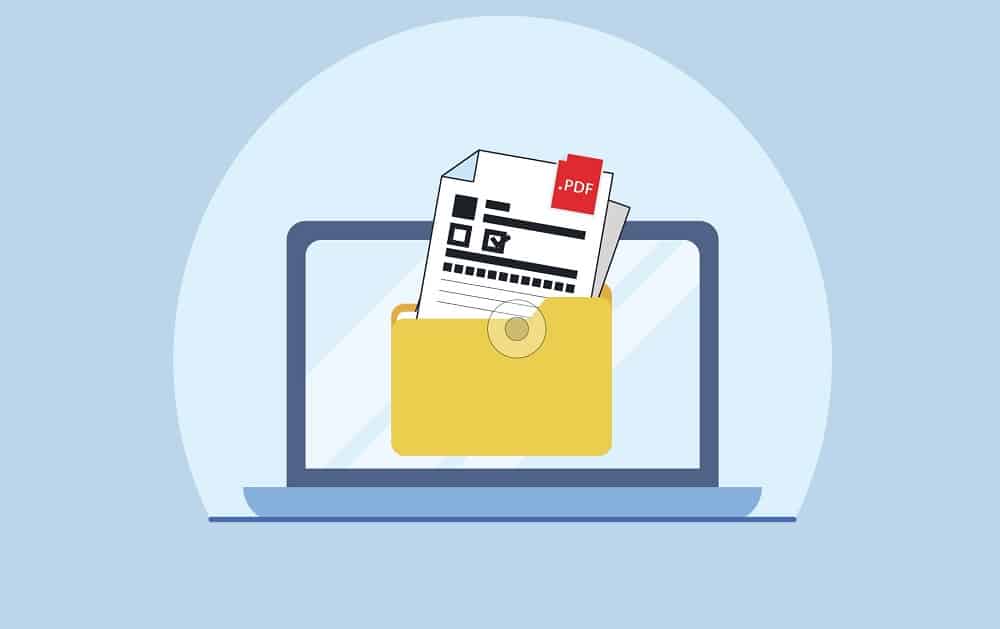Criar e preencher formulários pode ser uma tarefa aborrecida, mas em formato digital é sempre mais fácil. O PDFgear permite criar formulários em PDF para serem preenchidos por terceiros ou que podem servir apenas para sua utilização se quiser manter um registo de dados importantes. Com este software pode usar um modelo criado com base em diferentes formatos (PDF, DOCX, XLS, RTF ou JPEG) e decidir quais as caixas que quer incluir, optar por ter uma área de assinatura, enviar por e-mail ou imprimir. Ao contrário de outras ferramentas, como o Adobe Acrobat Pro, o PDFgear é grátis e por isso o destinatário do formulário pode instalar o programa para preencher facilmente os dados pedidos.
Passo 1
Vá ao site pdfgear.com e transfira o programa clicando no botão vermelho ‘Free Download’; instale e abra o software. Na janela inicial, clique no separador ‘Ferramentas Frequentes’ ou em ‘Todas as Ferramentas’ e depois faça scroll até ‘Preencher Formulário’. Seleccione o PDF que pretende utilizar como modelo para o seu formulário e, em seguida, clique em ’Abrir’; o ficheiro vai surgir numa nova janela.
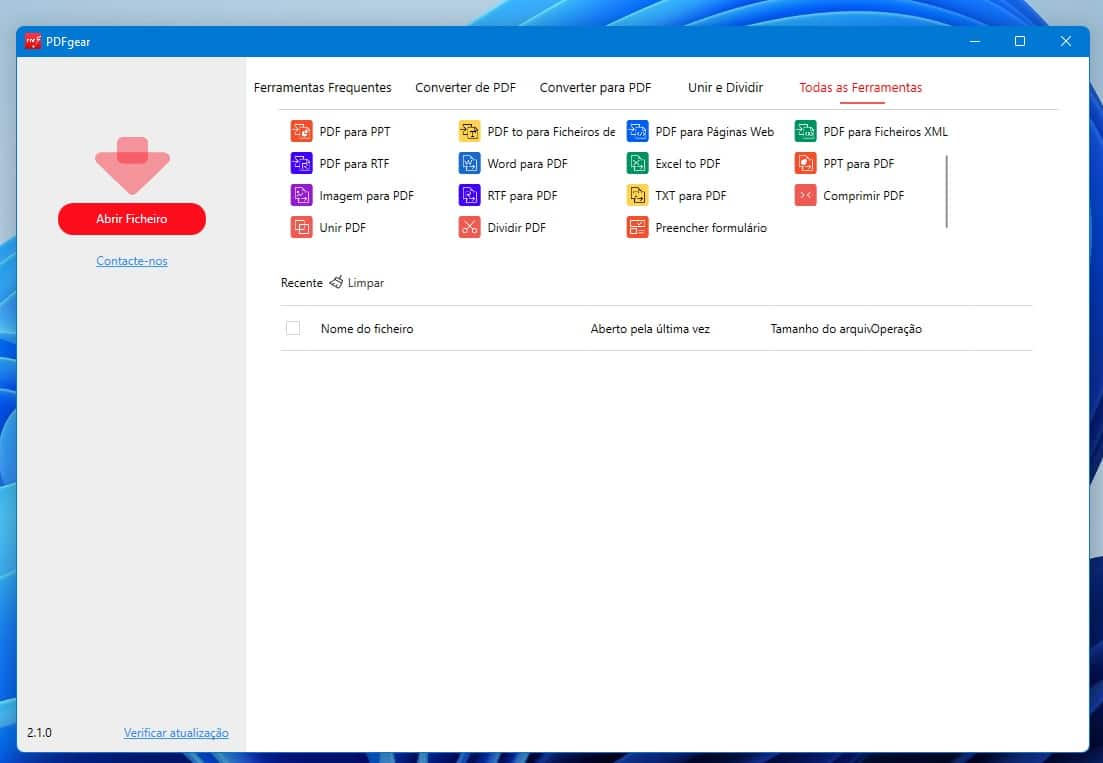
Passo 2
Em alternativa, pode usar um documento de texto, uma folha de cálculo, uma apresentação ou uma imagem como modelo e converter esse formato para PDF. Clique no separador ‘Converter para PDF’ e escolha a opção pretendida, como ‘Word para PDF’, ‘Excel para PDF’ ou outra das disponíveis. Faça ‘Adicionar Ficheiros’, seleccione o documento que quer e depois carregue no botão ‘Converter’ [3]. Quando o processo estiver concluído, clique no ícone ‘Abrir’ na coluna ‘Operação’.
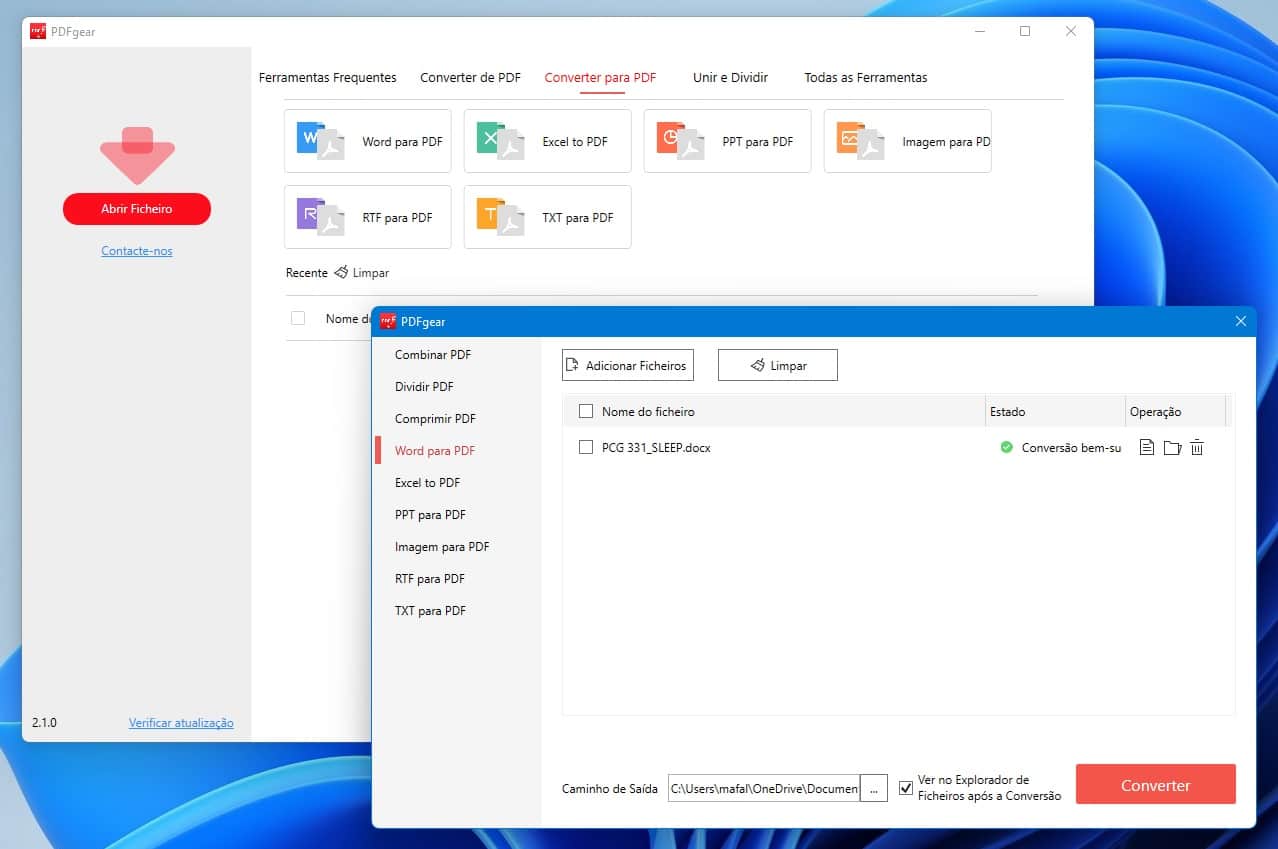
Passo 3
Antes de começar a adicionar elementos de formulário, pode editar e eliminar texto para remover conteúdo sensível ou irrelevante. No separador ‘Editar’ na barra de menu, escolha ‘Editar Texto’ para mudar para o modo de edição e fazer as alterações pretendidas.
Seleccione uma secção de texto e reformule-a ou elimine-a conforme necessário. Quando terminar a edição, clique no botão ‘Guardar como’ para guardar uma cópia do ficheiro e, em seguida, clique em ‘Sair da edição’. O destinatário do formulário também pode utilizar a opção ‘Editar Texto’ para preencher o PDF.
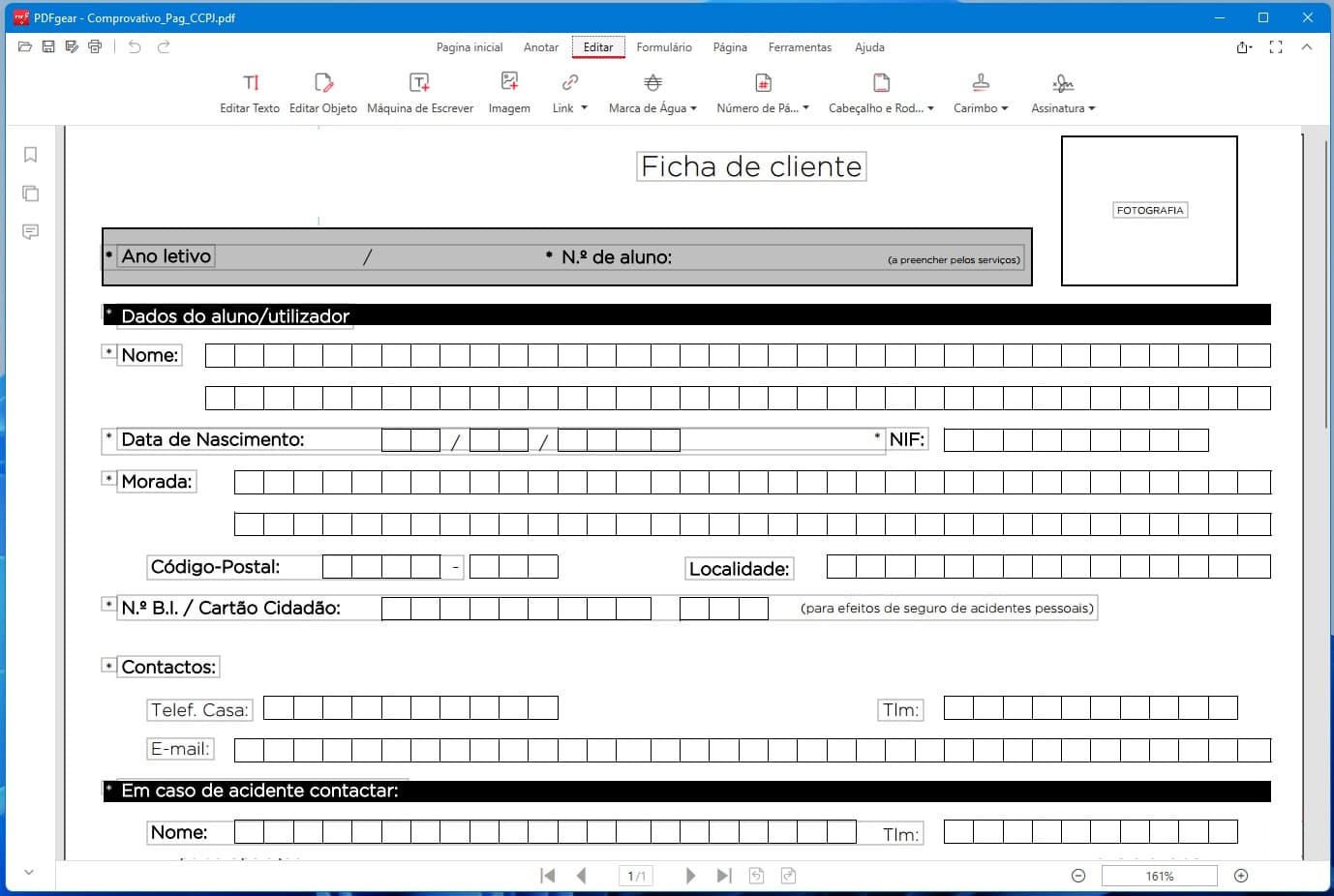
Passo 4
No separador ‘Formulário’ pode começar a personalizar o PDF: clique no botão ‘Máquina de Escrever’ para inserir a sua primeira caixa de texto; escolha a área da página onde pretende que a caixa de texto apareça e, em seguida, redimensione-a arrastando as extremidades e mova-a para a posição escolhida. Escreva o texto que quer incluir na caixa e que os destinatários podem, depois, editar; use as opções da barra de ferramentas para ajustar o tamanho do tipo de letra e a cor. Repita este passo as vezes que considerar necessárias.
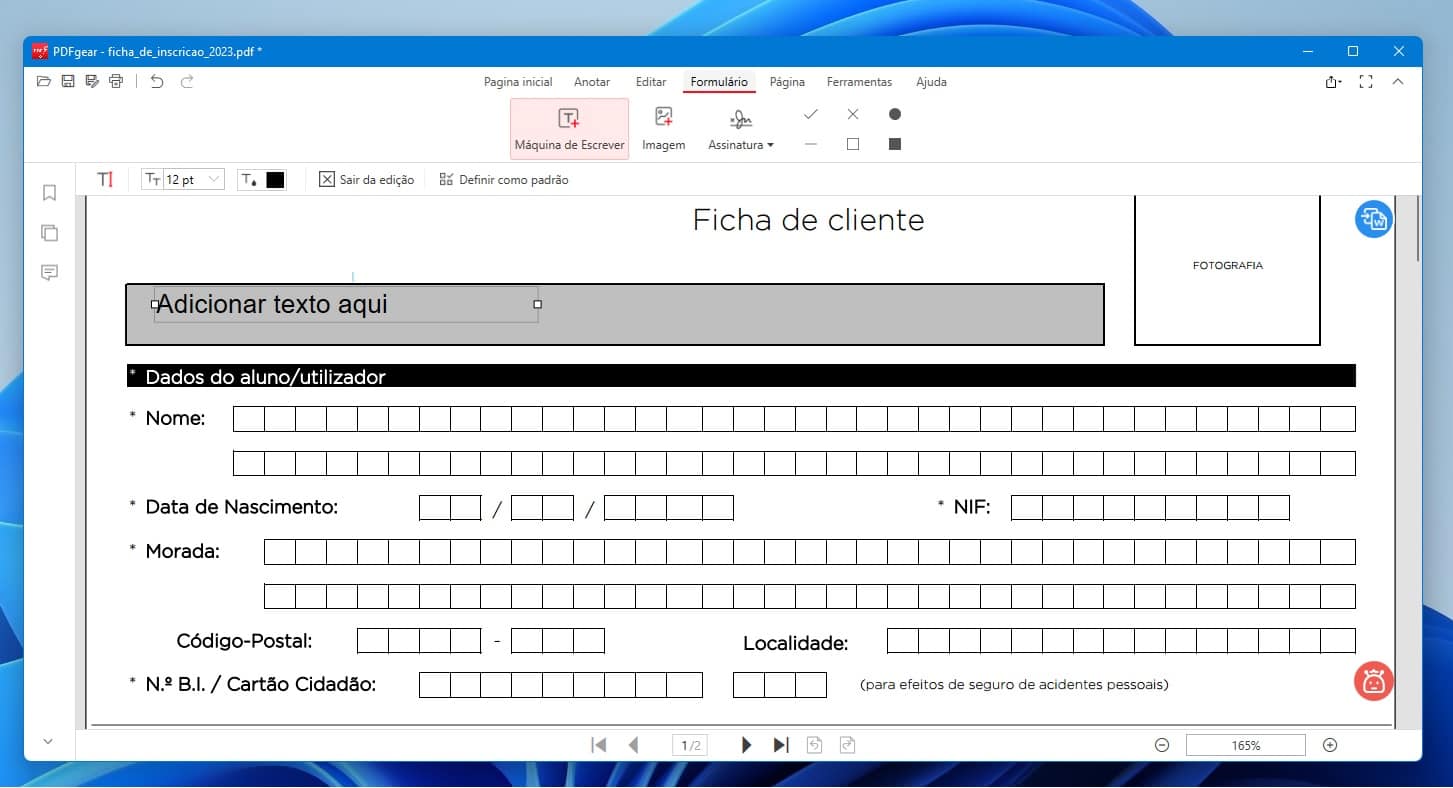
Passo 5
Também pode usar a opção ‘Máquina de Escrever’ para incluir notas acima ou abaixo das caixas de texto e para dar um título ao formulário. Se cometer um erro e quiser eliminá-lo, clique no botão ‘Desfazer’ no canto superior esquerdo da janela do programa. Clique em ‘Sair da edição’ quando tiver terminado e guarde o ficheiro.
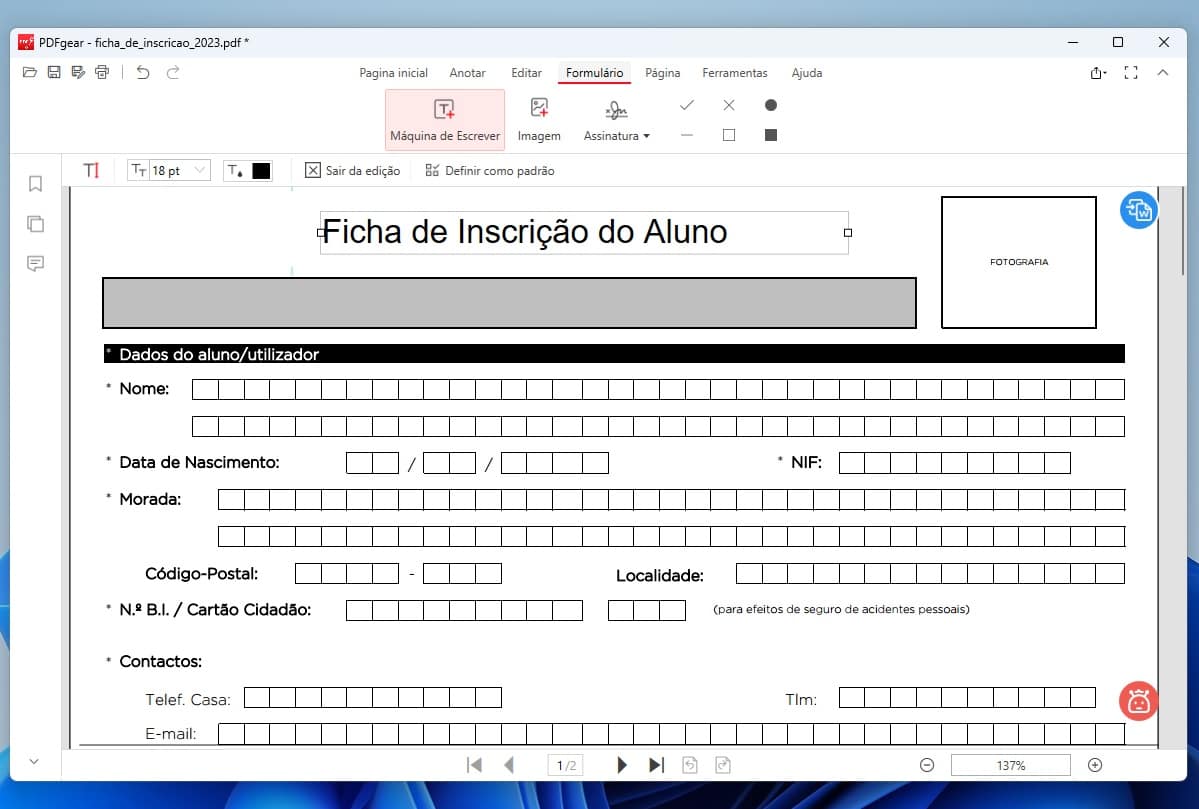
Passo 6
O PDFgear também permite incluir imagens; para isso, clique no botão ‘Imagem’ e seleccione o ficheiro. Também pode adicionar caixas de verificação às opções clicando no ícone do quadrado branco ou outros tipos de indicações. Outra das funcionalidades interessantes é a de assinatura do formulário – clique em ‘Assinatura’ > ‘Criar assinatura’. Aqui, pode escolher uma imagem para utilizar uma cópia guardada de uma assinatura, pode introduzir texto ou usar a opção ‘Escrever’ para a desenhar a assinatura com o rato. Clique em ‘OK’ para que seja possível colocar a assinatura no documento. Os destinatários do formulário também podem usar esta opção para assinar o documento.
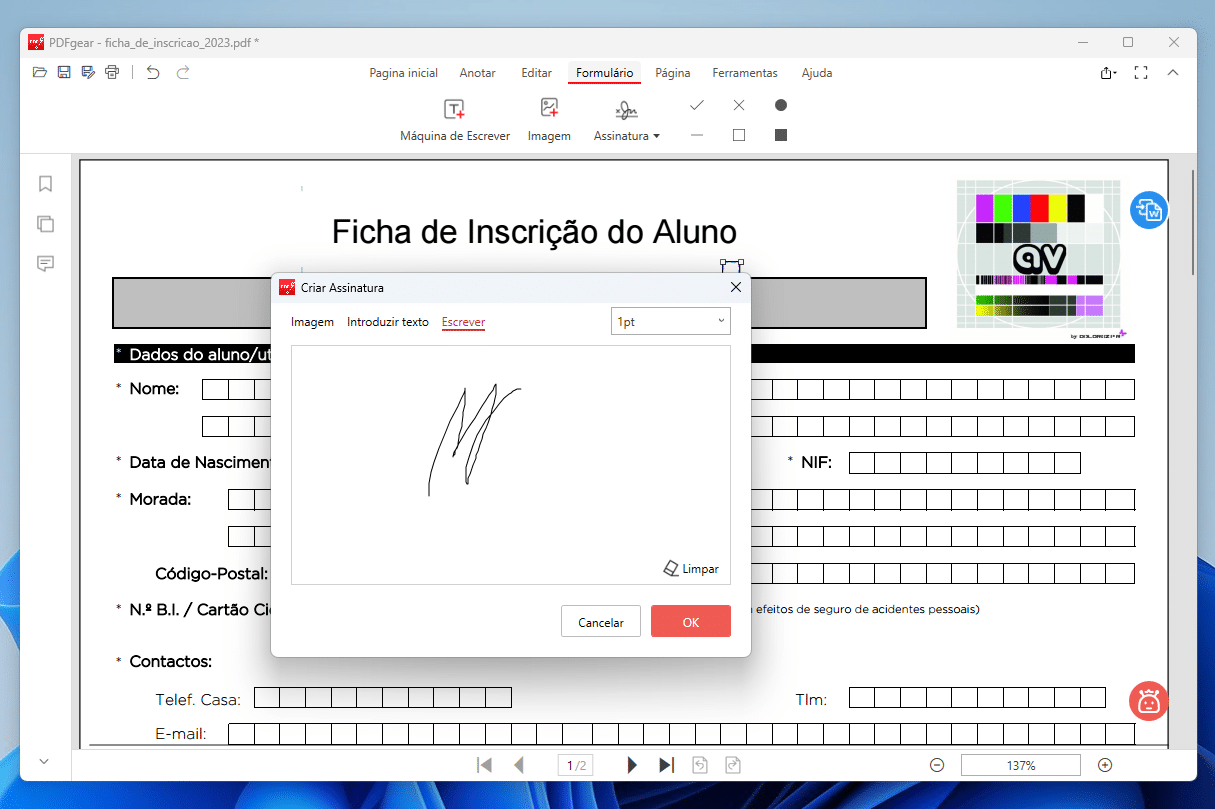
Passo 7
Quando terminar, guarde o PDF editável; de seguida, pode enviá-lo por e-mail directamente através do PDFgear. Clique no botão ‘Enviar’ > ‘Correio eletrónico’ para que seja aberto o seu cliente de e-mail predefinido com o formulário anexado. Pode impedir o acesso ao documento a terceiros ou só a quem está autorizado, com uma password: clique em ‘Ferramentas’ > ‘Palavra-passe’ e escreva a mesma. Depois, terá apenas de a partilhar com quem quiser, para que essa pessoa, ou pessoas, possa abrir o formulário.